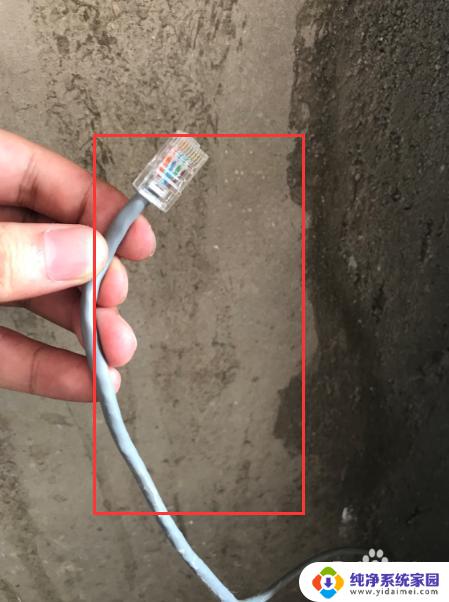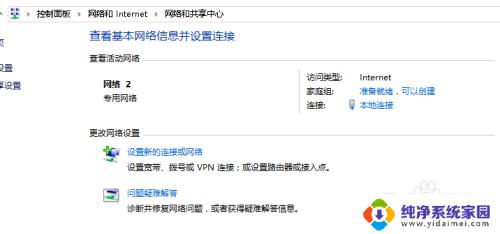如何在电脑上连接路由器 电脑连接路由器密码错误怎么解决
在日常生活中,我们经常会遇到需要连接路由器的情况,比如在家里使用无线网络,但有时候我们可能会遇到电脑连接路由器密码错误的问题,这会导致无法正常上网。当我们遇到这种情况时,应该如何解决呢?接下来我们就来探讨一下如何在电脑上连接路由器,并解决密码错误的情况。
方法如下:
1.如果是台式机或者笔记本用网线连接路由器,因为路由器是有开启dhcp的。所以插上网线就能脸上路由器;

2.我们可以通过本地连接的查看详细信息,就可以看到获取到的地址是192.168.1.100,网关是192.168.1.1;
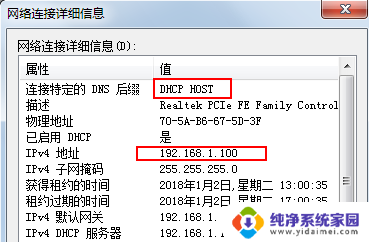
3.在浏览器中输入192.168.1.1,打开路由器登陆页面输入密码即可,能打开这个页面说明已经能够连接路由器了;
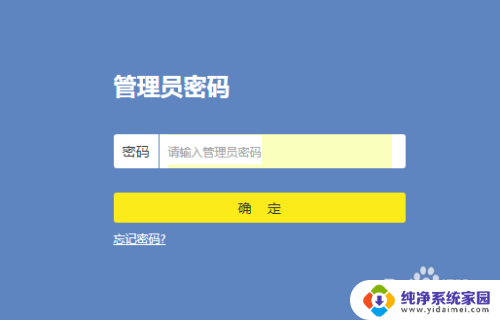
4.那么现在用笔记本的比较多,用的是无线网络,那么连接路由器用的是无线网卡;

5.点击点击无线的账号密码,就可以连接上,然后通过192.168.1.1登录路由器;
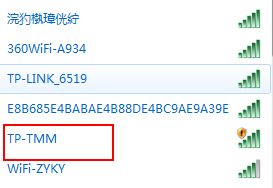
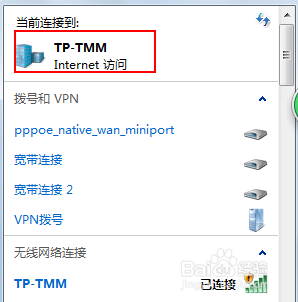
6.路由器如果设置了公网ip地址及远程控制,我们就可以通过远程web登录的方式连接路由器;
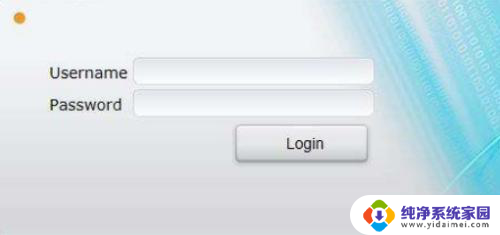
7.专业人员可以通过console线和console口连接路由器,对路由器进行配置。一般用于首次配置。

以上是如何在电脑上连接路由器的全部内容,如果您遇到这种情况,您可以按照小编的方法来解决,希望这些方法能够帮助到大家。